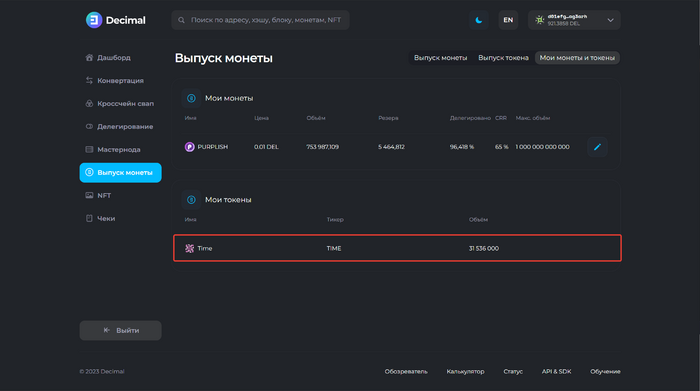Инструкция:Редактирование данных монет: различия между версиями
Перейти к навигации
Перейти к поиску
(Новая страница: «{{#seo: |title= Редактирование данных монет |titlemode= append |keywords= Редактирование данных монет, какие данные можно редактировать у монет Decimal, редактирование данных токенов, редактирование монет Decimal |description= Инструкция Decimal. Редактирование данных монет в DecimalChain }} <d...») |
Нет описания правки |
||
| Строка 1: | Строка 1: | ||
{{#seo: | {{#seo: | ||
|title= Редактирование данных | |title= Редактирование данных монет — инструкция Decimal Wiki | ||
|titlemode= append | |titlemode= append | ||
|keywords= Редактирование данных монет, какие данные можно редактировать у монет Decimal, редактирование данных токенов, редактирование монет Decimal | |keywords= Редактирование данных монет, какие данные можно редактировать у монет Decimal, редактирование данных токенов, редактирование монет Decimal | ||
|description= Инструкция Decimal. Редактирование данных монет в DecimalChain | |description= Инструкция Decimal. Редактирование данных монет в DecimalChain | ||
}} | }} | ||
{{инструкция-консоль}} | |||
В нижеследующей инструкции объясняется, как редактировать данные монеты в [[DecimalChain]]. | |||
== Редактирование данных монет == | |||
= | В [[консоль Decimal|консоли Decimal]], доступной по ссылке https://console.decimalchain.com/, перейдите в раздел '''Выпуск монеты''' и выберите вкладку '''Мои монеты и токены''': | ||
[[Файл:Редактирование_данных_монет_1.png|700px|thumb|left]]<br clear="all"> | |||
Здесь находятся все ваши созданные монеты и токены. Найдите кнопку '''Редактирования (1)''': | |||
[[ | [[Файл:Редактирование_данных_монет_2.png|700px|thumb|left]]<br clear="all"> | ||
Отредактируйте информацию: | |||
[[ | [[Файл:Редактирование_данных_монет_3.png|700px|thumb|left]]<br clear="all"> | ||
: 1. '''Новая максимальная эмиссия.''' Укажите новое значение. | |||
: 2. '''Хэш иконки.''' Укажите новый хэш иконки монеты. | |||
Нажмите '''Сохранить'''. | |||
У токенов, созданных без активации возможностей «Выпуск токена» и «Максимальный выпуск», возможность редактирования будет отсутствовать: | |||
[[Файл:Редактирование_данных_монет_4.png|700px|thumb|left]]<br clear="all"> | |||
У созданных | |||
[[ | |||
Версия от 14:56, 28 декабря 2023
| Это страница с инструкцией к консоли Decimal. |
В нижеследующей инструкции объясняется, как редактировать данные монеты в DecimalChain.
Редактирование данных монет
В консоли Decimal, доступной по ссылке https://console.decimalchain.com/, перейдите в раздел Выпуск монеты и выберите вкладку Мои монеты и токены:
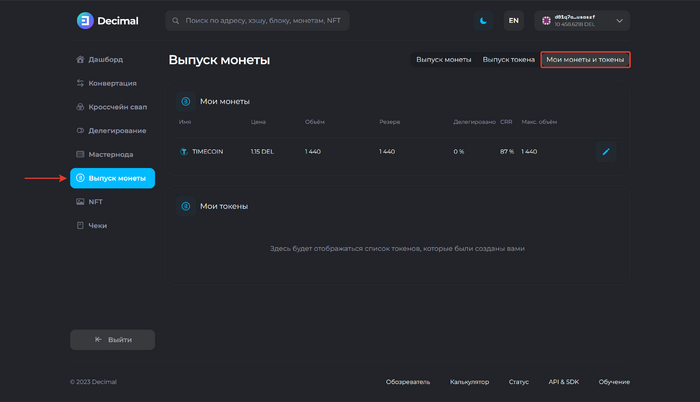
Здесь находятся все ваши созданные монеты и токены. Найдите кнопку Редактирования (1):
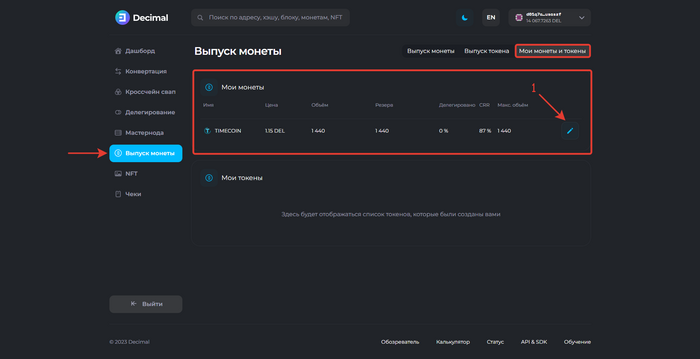
Отредактируйте информацию:
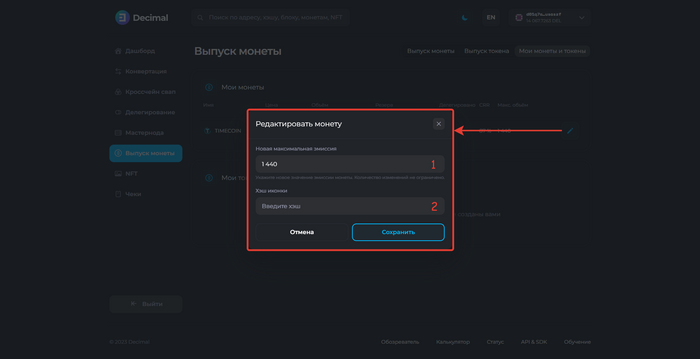
- 1. Новая максимальная эмиссия. Укажите новое значение.
- 2. Хэш иконки. Укажите новый хэш иконки монеты.
Нажмите Сохранить.
У токенов, созданных без активации возможностей «Выпуск токена» и «Максимальный выпуск», возможность редактирования будет отсутствовать: